
Cet article présente principalement la politique IPsécurité de Windows Server 2008 pour fermer le port, interdire le ping, modifier le port de connexion à distance 3389, ouvrir le port désigné, les amis dans le besoin peuvent s'y référer
La politique de sécurité IP de Windows Server 2008 ferme le port :
Résolvez le problème de l'impossibilité d'accéder au service Tomcat.
Windows a de nombreux ports ouverts par défaut Lorsque vous surfez sur Internet, les virus de réseau et les pirates peuvent se connecter à votre ordinateur via ces ports. Afin de rendre votre système relativement sécurisé, vous devez bloquer certains ports peu courants, notamment : les ports TCP 135, 139, 445, 593, 1025 et les ports UDP 135, 137, 138, 445 et certains ports de porte dérobée pour les virus populaires (tels que comme ports TCP 2745, 3127, 6129) et le port d'accès au service distant 3389.
Présentez maintenant brièvement les étapes pour fermer certains ports de Windows Server 2008 :
1. Cliquez sur Panneau de configuration - Outils d'administration, double-cliquez pour ouvrir "Politique locale", sélectionnez "Politique de sécurité IP". , sur l'ordinateur local "Cliquez avec le bouton droit sur l'espace vide à droite, un menu contextuel apparaîtra, sélectionnez "Créer une politique de sécurité IP" et un assistant apparaîtra. Cliquez sur Suivant dans l'assistant. Lorsque la "Demande de communication sécurisée " L'écran s'affiche, cliquez sur le bouton à gauche de "Activer les règles correspondantes par défaut" Laissez-le vide par défaut et cliquez sur "Terminer" pour créer une nouvelle politique de sécurité IP
2. Cliquez avec le bouton droit sur la nouvelle sécurité IP stratégie que vous venez de créer dans la boîte de dialogue "Propriétés ", décochez la case "Utiliser l'assistant d'ajout" à gauche, puis cliquez sur le bouton "Ajouter" à droite pour ajouter une nouvelle règle. La boîte de dialogue "Nouvelles propriétés de règle" apparaîtra. Cliquez sur le bouton "Ajouter" sur l'écran pour faire apparaître la fenêtre de liste de filtres IP. Dans la liste, supprimez d'abord la coche sur le côté gauche de "Utiliser l'assistant d'ajout". puis cliquez sur le bouton "Ajouter" sur le côté droit pour ajouter un nouveau filtre
3. Entrez "Propriétés du filtre". Dans la boîte de dialogue, la première chose que vous voyez est la recherche d'adresse, sélectionnez "Tout". Adresse IP" pour l'adresse source, sélectionnez "Mon adresse IP" pour l'adresse de destination, cliquez sur l'onglet "Protocole" et sélectionnez la liste déroulante Sélectionnez "TCP", puis entrez « 135 » dans la zone de texte sous « Vers ce port » et cliquez sur OK. Cela ajoutera un filtre qui bloque le port TCP135, ce qui peut empêcher le monde extérieur de se connecter à vous via le port 135. Cliquez sur OK et revenez à la boîte de dialogue de la liste de filtres. Vous pouvez voir qu'une stratégie a été ajoutée. Répétez les étapes ci-dessus pour continuer à ajouter le port TCP137 139 445 593 1025 2745 3128 3389 6129 et le port udp 135 139 445. Créez les filtres correspondants. les filtres pour les ports ci-dessus, puis cliquez sur le bouton OK. 4. Dans la boîte de dialogue "Nouvelles propriétés de règle", sélectionnez "Nouvelle liste de filtres IP" et cliquez sur la case à cocher
, dans l'onglet "Méthode de sécurité" de "Nouvelle action de filtre". Propriétés", sélectionnez "Bloquer", puis cliquez sur "Appliquer" "OK" 5. Entrez dans la boîte de dialogue "Propriétés de la nouvelle règle" et sélectionnez. La case à cocher à gauche de "Nouvelle action de filtre" indique qu'il a été activé. Cliquez sur le bouton "Fermer" pour fermer la boîte de dialogue. Enfin, dans la boîte de dialogue "Nouvelles propriétés de la politique de sécurité IP", cochez la case à gauche de "Nouvelle liste de filtres IP" et appuyez sur Confirmer pour fermer. dans la boîte de dialogue. Dans la fenêtre « Politique de sécurité locale », cliquez avec le bouton droit sur la politique de sécurité IP nouvellement ajoutée et sélectionnez « Attribuer »
Modifier le port 3389 de la connexion distante :
Comment modifier le port 3389 dans Windows 2003 (commun au serveur Windows 2008)
Je vais héberger un serveur aujourd'hui et je dois modifier le port 3389 du serveur. J'ai cherché en ligne et je l'ai trouvé. enregistrez-le iciPour Pour empêcher d'autres personnes d'analyser le port de connexion au bureau à distance et assurer la sécurité du serveur, nous pouvons modifier le port 3389. Il y a deux étapes au total : l'une consiste à modifier les paramètres du port côté serveur ; l'autre est la méthode de connexion client. La méthode est la suivante (en prenant Windows Server 2003 comme exemple,les autres
systèmes sont uniquement à titre de référence) : 1. Le premier endroit :Valeur PortNumber, la valeur par défaut est 3389, sélectionnez la décimale et remplacez-la par le port souhaité (allant de 1024 à 65535, et aucun conflit), comme 6000, voir l'image ci-dessous :
[H KEY _LOCAL_MACHINE\SYSTEM\ Current Control Set \Control\Terminal Server\Wds\rdpwd\Tds\tcp]
De plus, le formulaire de connexion standard à la deuxième place est : [HKEY_LOCAL_MACHINESYSTEMCurrentControlSetControlTerminal ServerWinStations
2. Méthode de connexion client
1. Ouvrez la connexion bureau à distance : sous XP/2003, saisissez "mstsc" dans le run).
2. Format de connexion : IP : port modifié, tel que 10.10.10.10:6000
Les paramètres du pare-feu Win7 (Serveur 2008 R2) ouvrent un certain port
Parfois, pendant le processus de développement, d'autres personnes doivent se connecter à votre machine locale pour accéder au site Web. Le pare-feu bloquera l'accès externe. Vous pouvez ouvrir un port local pour que d'autres puissent y accéder.
1. Trouvez le pare-feu
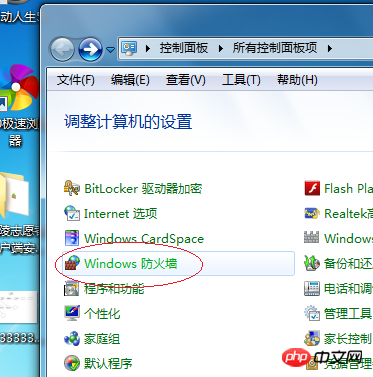
2. Cliquez sur Paramètres avancés
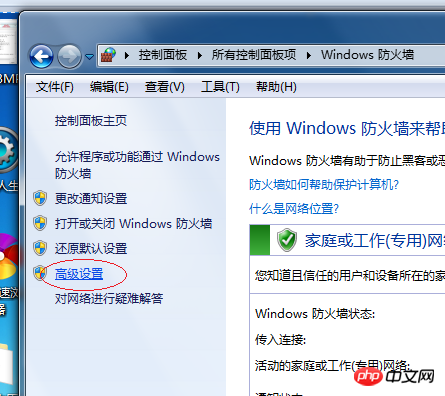
3. Entrez « Règles du site », puis cliquez sur « Nouvelle règle » :

4 Cliquez sur « Port »

5. . Remplissez le numéro de port que vous souhaitez ouvrir, j'utilise 9999 ici :

6. Étape suivante par défaut, étape suivante, et enfin donnez un nom à votre paramètre, quel que soit votre choix. veux, je suis là Pour utiliser pass9999point, laissez passer le port 9999

7. Cliquez sur Terminer Vous pouvez voir les règles que vous avez définies dans la liste, puis sur ce port. est accessible au monde extérieur. Au lieu de désactiver tous les pare-feu :
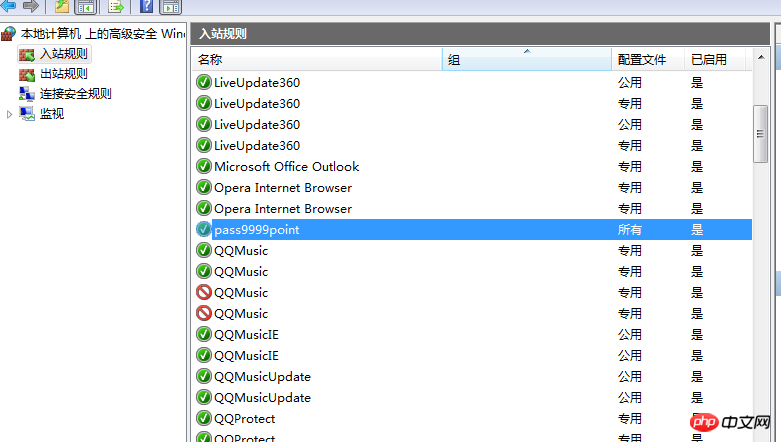
Ce qui précède est le contenu détaillé de. pour plus d'informations, suivez d'autres articles connexes sur le site Web de PHP en chinois!
 Vérifiez l'état du port occupé dans Windows
Vérifiez l'état du port occupé dans Windows
 La différence entre les ports d'accès et les ports réseau
La différence entre les ports d'accès et les ports réseau
 Comment vérifier l'état du port avec netstat
Comment vérifier l'état du port avec netstat
 Commande de fermeture du port CMD
Commande de fermeture du port CMD
 Vérifiez si le port est ouvert sous Linux
Vérifiez si le port est ouvert sous Linux
 Solution au blocage de Gmail
Solution au blocage de Gmail
 Solution à 0x84b10001
Solution à 0x84b10001
 centos7 fermer le pare-feu
centos7 fermer le pare-feu